Windows 10で欠落しているデフォルトの電源プランを復元する方法

このガイドでは、Windows 10でデフォルトの電源プラン(バランス、高パフォーマンス、省電力)を復元する方法を詳しく解説します。

Windows 10 Creators にアップグレードした一部のコンピューターでは、頻繁にエラーが発生します。または、この新しいバージョンへのインストール プロセス中に、エラー コードを伴うエラー メッセージが画面に突然表示され、アップグレード プロセスが完全に停止します。アップグレード時、または Windows 10 Creators の使用中にデバイスに問題が発生した場合は、以下の記事の解決策を参照してください。
1. アップデートは利用できませんというメッセージ:
古いバージョンの Windows 10 を使用していて、まだ Windows 10 Creators バージョンにアップグレードしていない場合、このエラー メッセージが表示されることがあります。
このエラーは実際には、新しい更新プログラムのリリースを決定する前にデバイス モデルを確認するという Microsoft のポリシーによるものです。これによりハードウェアの競合の可能性が制限されるため、すべてのデバイスが Windows 10 Creators にアップグレードできるわけではありません。
したがって、Windows Update を通じて更新情報を確認していない場合は、[設定] > [更新とセキュリティ] > [Windows Update] > [更新プログラムの確認] をチェックして、Microsoft からの更新プログラムを待ってみてください。
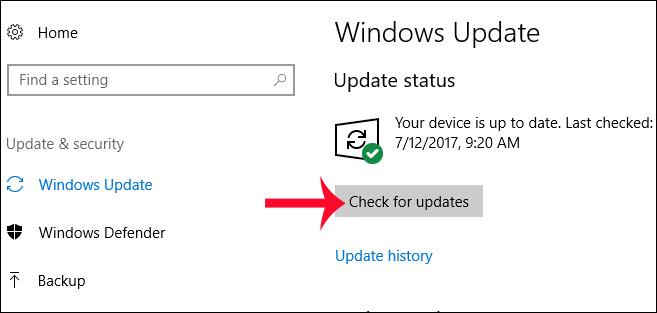
自分でインストールする場合は、以下のページにアクセスし、以下のリンクを使用して ISO ファイルをデバイスにダウンロードしてください。
2. Windows 10 Creators アップグレード エラーを修正します。
Windows 10 Creators のインストール中にかなりの数のエラーが発生します。多くの場合、エラーにはエラー コードが伴うため、ユーザーはより迅速にエラーを確認して修正できます。
1. エラー コード 0x80070070 ~ 0x50011、0x80070070 ~ 0x50012、0x80070070 ~ 0x60000、0x80070008
インストール中に、上記の 4 つのエラー コードのいずれかが表示された場合は、インストールに必要なデバイスのディスク容量が不足している可能性があります。アップグレードする場合は、最初に一時ファイルを保持してから Windows 10 Creators をインストールするために、約 8 GB の容量のハード ドライブが必要です。
したがって、Windows 10 Creators または新しいバージョンの Windows にアップグレードする前に、コンピューターをクリーンアップしてください。次に、Windows がこのドライブを一時メモリとして自動的に認識できるように、8GB 以上の空き容量のある USB を用意します。
2. エラー コード 0x80073712:
このエラー コードが表示された場合は、インストール ファイルが破損していることを意味します。ファイルのダウンロード処理中に、ファイルのデータが欠落しているか、コンピューター上の他のプログラムがファイルに影響を及ぼし、誤った情報が発生し、Windows が認識してインストールを続行できない可能性があります。
Windows の検索バーに「ディスク クリーンアップ」というキーワードを入力し、インストール ドライブを選択します。ディスク クリーンアップ インターフェイスで、Windows 一時インストール ファイル内の項目を削除して、ドライブをクリーンアップします。次に、 [設定] > [更新とセキュリティ] > [Windows Update] > [更新プログラムの確認]に移動し、Microsoft からの更新プログラムを確認して、最初から再インストールします。
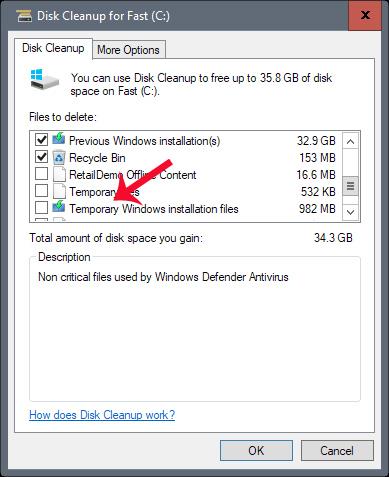
3. エラー コード 0xC1900200 ~ 0x20008、0xC1900202 ~ 0x20008:
Windows 10 Creators をインストールできるようにするために、Microsoft はアップグレードを希望するマシンにいくつかの条件を提供します。満たされていない場合、コンピュータのインストール時に上記の 2 つのエラーのうち 1 つを示すメッセージが表示されます。
このエラーは主にハードウェアの互換性がないことが原因で発生します。 Windows 10 Creators では、32 ビット デバイスの場合、デバイスに少なくとも 2 GB の RAM が必要です。ミニ PC モデルはアップグレードできません。
4. 番号 0xC1900101 で始まるエラー:
このエラーはハードウェア ドライバーに関連しています。ドライバーを最新バージョンに更新する必要があります。製造元の Web サイトを検索して、Windows 用の最新ドライバー バージョンをダウンロードするリンクを見つけることができます。または、いくつかのツールを使用して、Windows ドライバーの新しいバージョンを自動的に確認して更新することもできます。以下のリンクを参照してください。
3. トラブルシューティング ツールを使用して、Windows 上のエラーを見つけます。
Windows 10 Creators に正常にアップグレードした後、使用中に WiFi やサウンドなどのエラーが発生した場合は、Windows 10 Creators でトラブルシューティング エラー検出ツールをすぐに使用できます。このツールは、システムで発生したエラーを検出し、ユーザーのためにエラーを修正する役割を果たします。
[設定] > [更新とセキュリティ] > [トラブルシューティング]に移動します。デバイスに発生している問題をリストから選択します。次に、[トラブルシューティング ツールを実行する]をクリックして、ツールがエラーを検出して診断できるようにします。
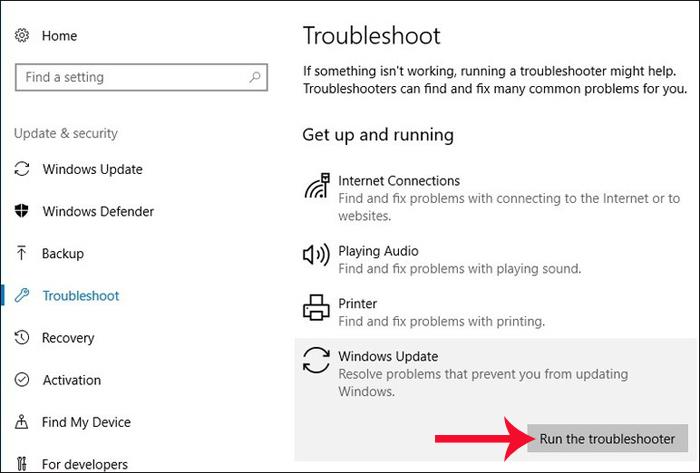
4. アプリケーション実行時のマウス エラー:
全画面アプリケーションを実行すると、特に解像度の低い画面を備えたコンピュータでマウスがフリーズして実行が停止します。コンピューターの NVIDIA ドライバーを再インストールできます。 NVIDIA ドライバーをアップグレードする方法については、以下の記事を参照してください。
5. Windows Defender エラー:
一部のコンピューターでは、Windows 10 Creators にアップグレードした後、Windows Defender 上のマルウェア データが更新されないというエラーが発生し、コンピューター システムに危険が生じます。アップデートすると、アプリケーションは自動的に終了します。
まず、ネットワーク接続が安定しているかどうかを確認してください。それでも問題が解決しない場合は、Windows Defender をリセットする必要があります。
まず、 Windows + Rキーの組み合わせをクリックして [ファイル名を指定して実行] ダイアログ ボックスを開き、キーワード「cmd」を入力して[OK]をクリックして開きます。
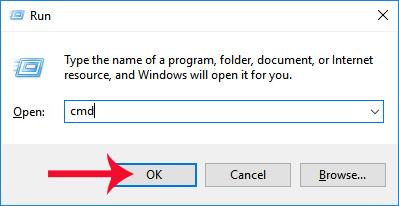
次のウィンドウインターフェイスで、以下の 2 つのコマンドを入力します。 1 つのコマンドの入力が終了したら、Enter キーを押して 2 番目のコマンドを入力します。
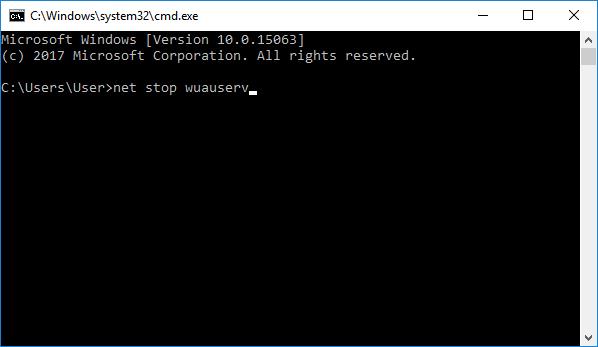
これが機能しない場合は、以下のリンクに従って、Microsoft のホームページから Windows Defender マルウェア定義の更新プログラムをダウンロードしてみてください。
ただし、この方法を使用する場合は、定期的に更新する必要があり、しばらく更新しないと、Windows Defender が更新されず、ウイルス スキャンができなくなります。
6. Windows が完全にシャットダウンしない:
Windows 10 Creators をインストールすると、システムは自動的に Windows 高速スタートアップ モードを実行します。つまり、シャットダウン コマンドを実行すると、コンピューターは休止状態のような状態になります。これによりコンピュータの起動が速くなりますが、他のエラーが発生する可能性があります。
この問題を解決するには、コマンド プロンプトを開き、右クリックして[管理者として実行]を選択し、管理者として開きます。
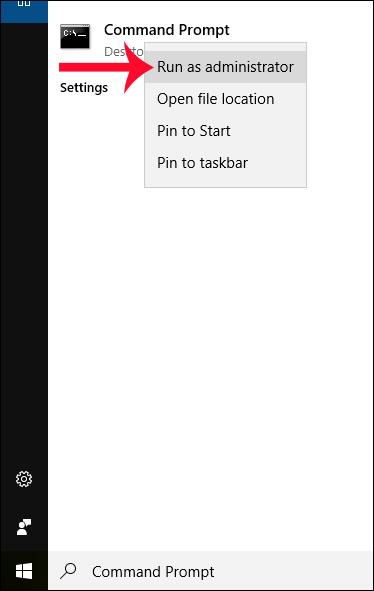
次に、管理者: コマンド プロンプト インターフェイスで、以下のコマンドを入力し、Enter キーを押します。
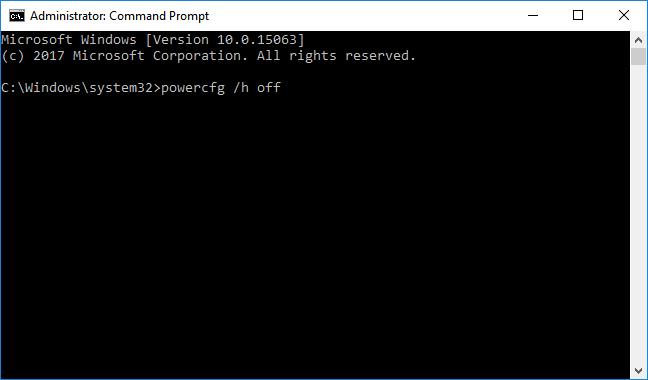
上記は、Windows 10 Creators へのアップグレードおよびインストールのプロセス中に頻繁に発生するいくつかのエラーと、使用中に発生するいくつかのエラーです。上記のエラーが発生した場合、古いバージョンの Windows にダウングレードする必要はなく、上記の手順に従ってシステムを編集するだけで済みます。
成功を祈っています!
このガイドでは、Windows 10でデフォルトの電源プラン(バランス、高パフォーマンス、省電力)を復元する方法を詳しく解説します。
仮想化を有効にするには、まず BIOS に移動し、BIOS 設定内から仮想化を有効にする必要があります。仮想化を使用することで、BlueStacks 5 のパフォーマンスが大幅に向上します。
WiFi 接続に接続するときにドライバーが切断されるエラーを修正する方法を解説します。
DIR コマンドは、特定のフォルダーに含まれるすべてのファイルとサブフォルダーを一覧表示する強力なコマンド プロンプト コマンドです。 Windows での DIR コマンドの使用方法を詳しく見てみましょう。
ソフトウェアなしで Windows 10 アプリをバックアップし、データを保護する方法を説明します。
Windows のローカル グループ ポリシー エディターを使用して、通知履歴の削除やアカウントロックの設定を行う方法を説明します。
重要なリソースを簡単に監視及び管理できる<strong>IP監視</strong>ソフトウェアがあります。これらのツールは、ネットワーク、インターフェイス、アプリケーションのトラフィックをシームレスに確認、分析、管理します。
AxCrypt は、データの暗号化に特化した優れたソフトウェアであり、特にデータ セキュリティに優れています。
システムフォントのサイズを変更する方法は、Windows 10のユーザーにとって非常に便利です。
最近、Windows 10にアップデートした後、機内モードをオフにできない問題について多くのユーザーから苦情が寄せられています。この記事では、Windows 10で機内モードをオフにできない問題を解決する方法を説明します。








